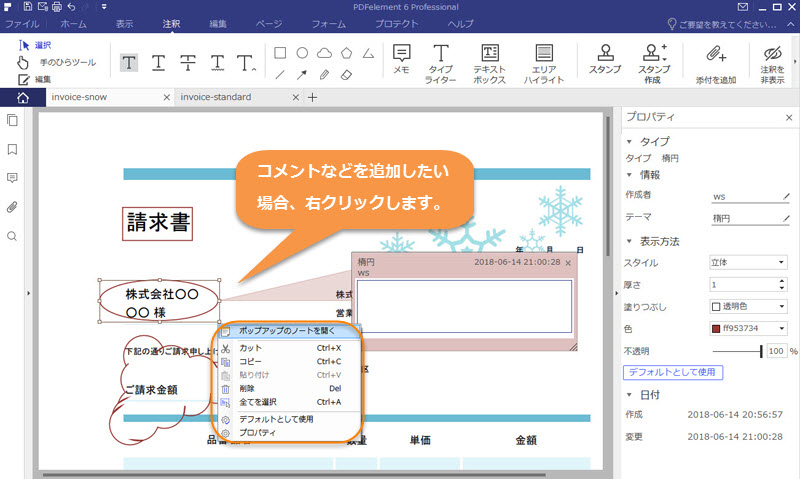2、長方形、楕円、雲型、多角形、繋ぎる線、線、矢印、鉛筆や消しゴム、各種の図形標記をここで追加できます;
3、追加された図形標記を右クリックして、メニューにプロパティを選択してから、表記の作成者、テーマ、表記の色、透明度などを設定します。;
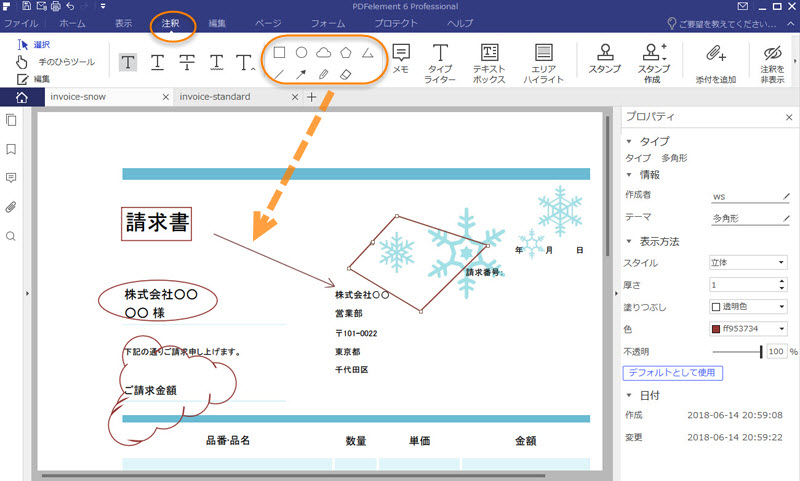
4、デフォルト表記を設定したい場合は、追加された図形標記を右クリックして、メニュー中の「デフォルトとして使用」をクリックします。
5、追加された図形標記に対するコメントを追加したい場合は、追加された図形標記を右クリックして、メニュー中の「ポップアップのノートを開く」をクリックして、ノート枠にコメントを入力します。
6、追加された図形標記を削除したい場合は、ツールバー左側の「選択」をクリックして、図形標記を右クリックして「削除」をクリックします。